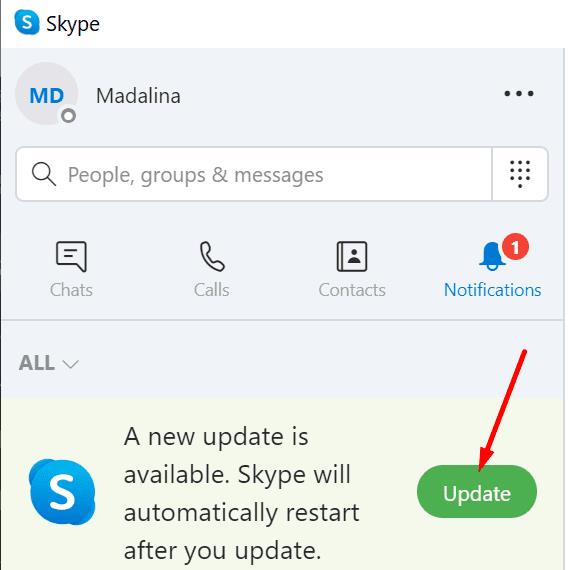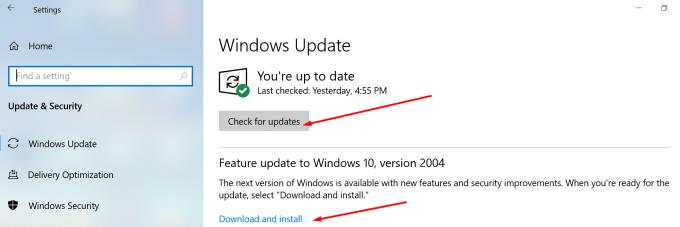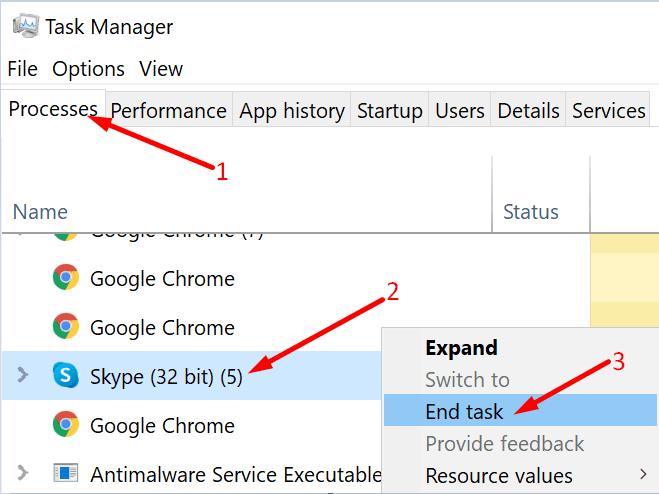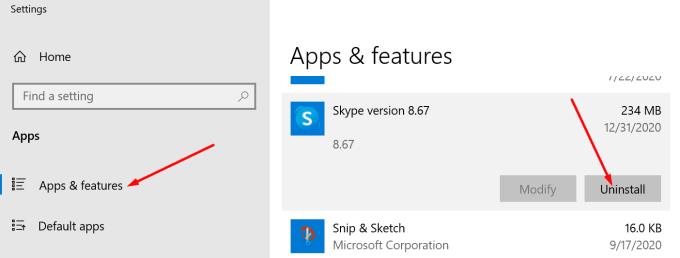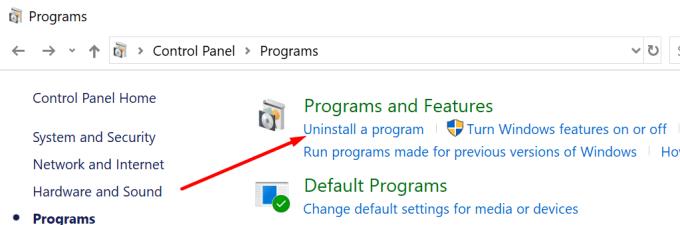Gabimi Skypebridge.exe ndonjëherë mund të shfaqet në ekran kur rinisni kompjuterin tuaj. Zakonisht do të thotë që ju duhet të instaloni përditësimet më të fundit të Skype dhe Windows 10. Por ky gabim mund të tregojë gjithashtu se një program ose aplikacion i palës së tretë po bllokon Skype.
SkypeBridge.exe është një modul që përdoret vetëm nga Skype për aplikacionin Windows 10. Roli i tij kryesor është të krijojë dhe menaxhojë ikonën System Tray. Kjo ndodh sepse aplikacionet e Microsoft Store nuk kanë mbështetje origjinale për ikonat e System Tray.
Zgjidhja e problemeve të Skypebridge.exe në Windows 10
Përditësoni Skype dhe Windows 10
Përditësimi i aplikacionit tuaj Skype duhet t'ju ndihmojë të anashkaloni këtë gabim. Zakonisht, nëse disponohet një version i ri i Skype, do të merrni një njoftim përditësimi kur të hapni aplikacionin. Klikoni në njoftim për të përditësuar Skype.
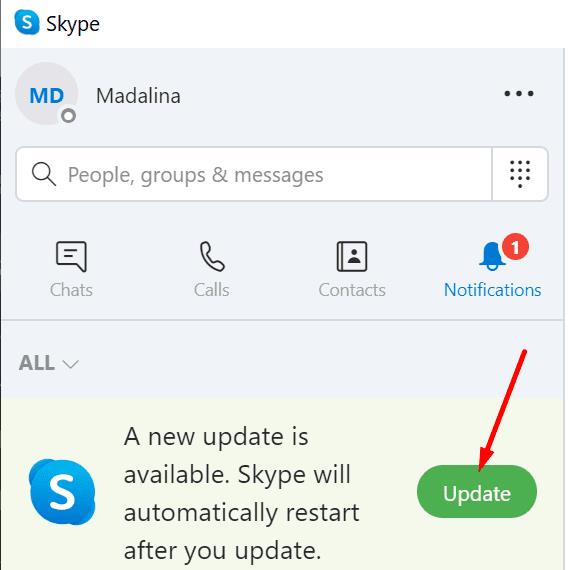
Për më tepër, ju gjithashtu duhet të përditësoni versionin tuaj të OS. Për ta bërë këtë, shkoni te Cilësimet → Përditësimi dhe Siguria → Përditësimi i Windows → Kontrolloni për përditësime.
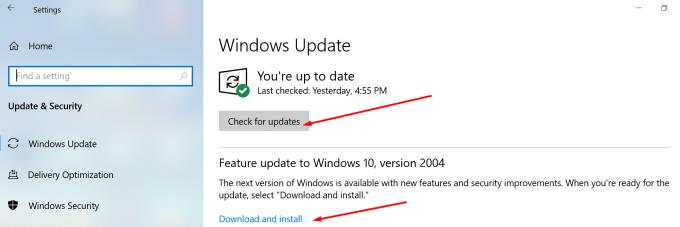
Rinisni kompjuterin tuaj dhe kontrolloni nëse gabimi Skypebridge.exe është zhdukur.
Çinstaloni dhe riinstaloni Skype
Nëse e përdorni rrallë aplikacionin, thjesht mund ta çinstaloni nga pajisja juaj.
Por nëse përdorni Skype rregullisht, mund të çinstaloni aplikacionin aktual dhe të riinstaloni një kopje të re të tij. Shkarkoni Skype direkt nga faqja e internetit e Microsoft, jo nga Dyqani.
Hapni Task Manager dhe vrisni të gjitha proceset Skype.exe.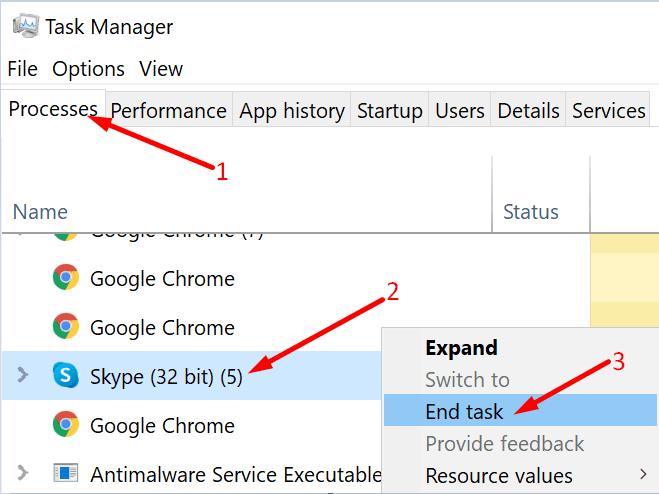
Shkoni te Cilësimet → Aplikacionet dhe veçoritë .
Lëvizni poshtë dhe zgjidhni Skype.
Shtypni butonin Uninstall .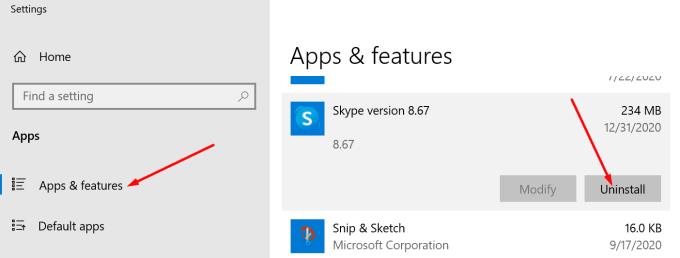
Më pas shkruani %appdata%\skype në shiritin e kërkimit të Windows dhe shtypni Enter.
Riemërtoni dosjen Skype në Skype_OldFolder. Rinisni kompjuterin tuaj.
Shkarkoni dhe instaloni Skype nga Microsoft.
Çinstaloni programet e palëve të treta
Siç u tha në fillim të këtij udhëzuesi, programet e palëve të treta mund të shkaktojnë gjithashtu gabime Skypebridge.exe. Zgjidhja më e shpejtë është çinstalimi i programeve problematike. Kontrolloni nëse ka ndonjë program të padëshiruar ose rrezikues në kompjuterin tuaj. Ose ndoshta programe që nuk ju kujtohet të keni instaluar.
Nëse gabimi Skypebridge.exe ndodhi menjëherë pasi keni instaluar një mjet ose aplikacion të ri në kompjuterin tuaj, çinstaloni atë program.
Softueri shumë i vjetëruar ka të ngjarë të shkaktojë konflikt me shërbimin e urës së desktopit të Windows 10. Dhe kjo mund të shkaktojë gabime Skypebridge.exe.
Hapni panelin e kontrollit dhe shkoni te Programet dhe veçoritë .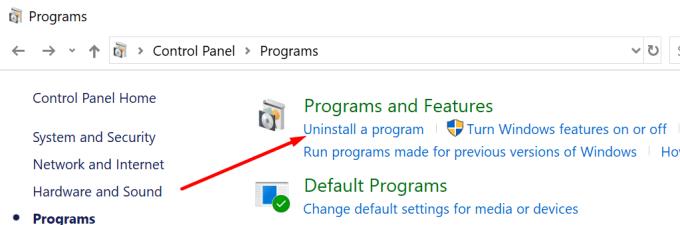
Zgjidhni dhe çinstaloni të gjitha programet e dyshimta që shihni në listë. Hiqni programet që nuk i keni përdorur prej kohësh.
Rinisni kompjuterin tuaj.
Shpresojmë, gabimi Skypebridge.exe është histori tani.